TA Triumph-Adler 2256 Manuale d'uso
Pagina 105
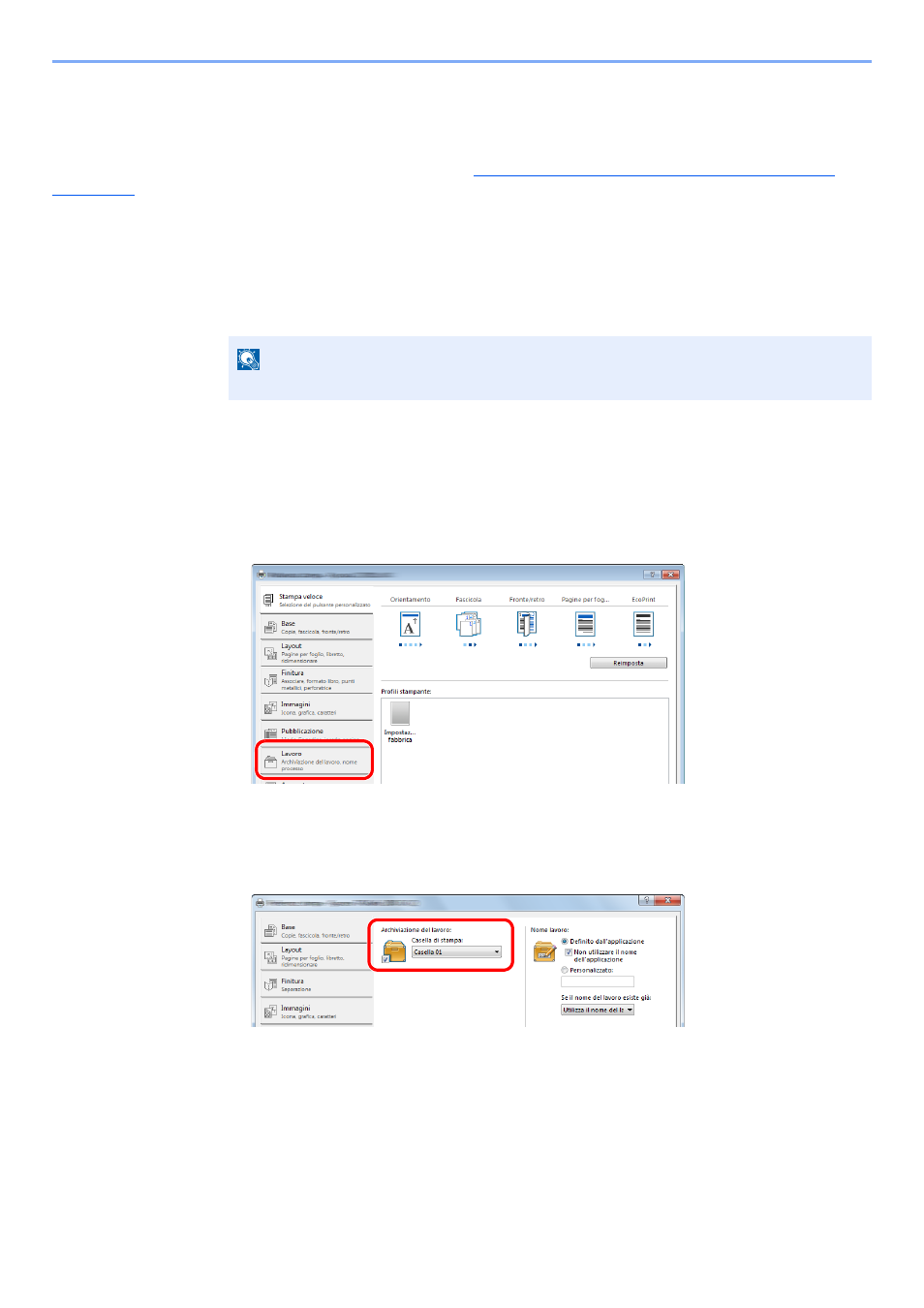
4-13
Stampa da PC > Utilizzo della Casella di stampa
Archiviazione dei documenti in una casella di stampa
Per archiviare un documento nella casella di stampa creata sul PC, attenersi alla seguente procedura. Le caselle di
stampa sono numerate da [Casella 01] a [Casella 30]. Per utilizzare altre caselle o modificare il nome della casella
predefinita, configurare le impostazioni in Client Tool. Vedere
Impostazioni predefinite sul computer (Client Tool) a
È inoltre possibile impostare un codice PIN per la casella di stampa. Dato che questo codice deve essere digitato per
stampare sulla periferica, la sicurezza risulta potenziata.
1
Avviare Client Tool sul PC host.
Fare clic sul pulsante [
Start
] in Windows e selezionare [
Tutti i programmi
], [
Client Tool
] e
[
Client Tool
] per avviare Client Tool.
2
Visualizzare la schermata sul computer.
1
Fare clic su [
File
] e selezionare [
Stampa
] nell'applicazione.
2
Selezionare la periferica nel menu "Nome", quindi fare clic su [
Proprietà
].
3
Selezionare la scheda [
Lavoro
].
3
Configurare le impostazioni.
1
Selezionare [
Casella di stampa
] quindi selezionare la casella di stampa in cui si desidera
archiviare il lavoro, scegliendo da [
Casella 01
] a [
Casella 30
].
NOTA
In Windows 8, selezionare [
Cerca
] in Accessi, [
App
] e [
Client Tool
].